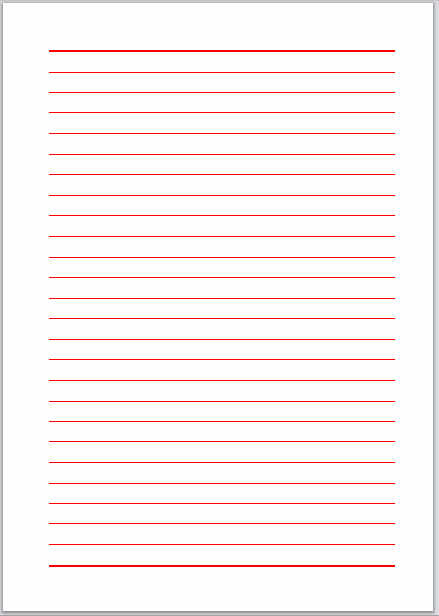不用安装垃圾清理软件,一组批处理代码实现全自动删除
编辑:祝先生时间用长了,电脑的空间只会变得越来越小,这是什么原因,道理很简单,一些是我们平常下载的东西,一些则是系统的缓存,这些东西如果一个一个的去删除,非常费时费力,而且一些东西自己根本就不知道在什么地方,唯一的办法就是编辑一个垃圾清理批处理代码,一键就搞定。
复制以下代码,千万不能去自己打字,很容易出错。
@echo off
echo 正在清除系统垃圾文件,请稍等......
del /f /s /q %systemdrive%*.tmp
del /f /s /q %systemdrive%*._mp
del /f /s /q %systemdrive%*.log
del /f /s /q %systemdrive%*.gid
del /f /s /q %systemdrive%*.chk
del /f /s /q %systemdrive%*.old
del /f /s /q %systemdrive%
ecycled*.*
del /f /s /q %windir%*.bak
del /f /s /q %windir%prefetch*.*
rd /s /q %windir% emp & md %windir% emp
del /f /q %userprofile%cookies*.*
del /f /q %userprofile%
ecent*.*
del /f /s /q "%userprofile%Local SettingsTemporary Internet Files*.*"
del /f /s /q "%userprofile%Local SettingsTemp*.*"
del /f /s /q "%userprofile%
ecent*.*"
rd /q/s C:$RECYCLE.BIN
rd /q/s D:$RECYCLE.BIN
rd /q/s E:$RECYCLE.BIN
echo 系统垃圾清除完毕!
echo. & pause复制后打开记事本,粘贴在里面,另存为后缀为bat文件,双击这个bat文件就可以自动清理垃圾了。
为了安全起见,建议大家直接下载下载已经封闭好的代码,毕竟博客可能会对代码进行删减,造成不可预料的错误
注意与说明:
del /f /s /q %systemdrive%*.tmp
del /f /s /q %systemdrive%*._mp
del /f /s /q %systemdrive%*.log
del /f /s /q %systemdrive%*.gid
del /f /s /q %systemdrive%*.chk
del /f /s /q %systemdrive%*.old这几行代码是删除系统盘根目录冗余文件。
del /f /s /q %systemdrive% ecycled*.*
这组代码是删除回收站内容的代码,但它只对fat32的硬盘有效,因为recycled这是fat32系统硬盘的回收站文件夹,在ntfs文件系统中,不存在这个文件夹,所以在ntfs文件系统的硬盘下,是无法删除回收站内容的,比如win10系统,其回收站路径为c:$Recycle.Bin回收站,如果用以上代码清空回收站根本无效,也有网友说可以运用rd /q/s C:$RECYCLE.BIN,在XP系统直接用rd /q/s c: ecycler,以管理员身份运行,不知是我的win10系统和别人的不一样,总是不起效,也就是说,看似是可以删除掉c:$Recycle.Bin这个文件夹,但实际上当你从桌面上打开回收站时,发现里面的文件依旧还在,再次回到 资源管理器中去查看,这个文件夹又恢复了。我已经将ABC盘的回收站删除文件都加在最后,希望对你的系统有效。大家可以拿去试一下,如果行了告诉我一声,我也会在找到方法后告诉大家。
del /f /s /q %windir%*.bak
这组代码是删除Windows目录下的备份文件。
rd /s /q %windir% emp & md %windir% emp
这行是清理系统临时文件夹中的临时文件,先删除临时文件夹然后再创建一个,这个做法在系统盘为fat32的文件系统中不会出现错误,但在NTFS文件中,先删除临时文件夹再创建这个做法会把其权限一起改变,这会造成一些莫名的错误,而且在排查起来也非常难,如果大家非得用这代码又不想破坏权限,可以先记住访文件夹的权限,清理垃圾后再修改。
del /f /q %userprofile%cookies*.*
这个不用说大家都知道,cookies可以保存你登录网站的用户名与密码,如果不想清除掉,可以把这行代码删除掉。
del /f /q %userprofile% ecent*.*
del /f /s /q "%userprofile% ecent*.*"
代码中有两行代码,虽然不是安排在一起,但看起来似曾相视,不错,两者作用基本是一样,都是用来清除最近使用的文档,%userprofile%路径需加引号才能在批处理中正确识别,如此一来,倒是觉得前一行有些多余,只不过自己懒得去删除罢了,毕竟我一行代码也在不到哪里。
del /f /s /q "%userprofile%Local SettingsTemporary Internet Files*.*"
这段代码主要用来删除IE临时文件,实际上可以不用它,只需把IE临时文件夹的大小设置合理就不用管它,它和其他设置不一样,不是越大越好,而是在100到200M之间就可以了,大了反面打开网页缓慢,如果发现在线视频无法缓冲,只需清理下这个文件夹就可以。设置IE文件夹大小也很简单,不管哪种浏览器都可以设置,只要在浏览器中打开Internet选项-常规-找到“浏览历史记录”下面这个设置可以打开网站数据设置,在“Internet临时文件”这个选项卡中就可以设置大小,像win10默认是330,我们只需要修改这里就可以。如果嫌清理麻烦,还可以退回到“浏览历史记录”下面这个设置旁边有一个“退出时删除浏览历史记录”,勾选上它就会在你每次退出浏览器时自动清理,只是这样就无法查看自己以前的历史记录了。
del /f /s /q "%userprofile%Local SettingsTemp*.*"
这段代码的作用是删除当前帐户临时文件夹中的临时文件,遗憾的是它只能删除掉文件而不能删除文件夹,时间一长,自然有很多穿文件夹要清理,因为del命令只能够删除文件,对文件夹丝毫不起作用。如果需要强制删除文件夹与里面的文件,可以用“rd/s/q 盘符:某个文件夹”这个命令,强制删某个文件用“del/f/s/q 盘符:文件名”,文件名一定要带上后缀。